Voici comment utiliser ePost Communities
Échanger des documents et des messages de façon sécurisée: c’est très simple avec l’application ePost. Avec ePost Communities, vous pouvez partager factures, contrats ou photos et chatter avec les ami·e·s ou la famille. Nous allons vous montrer comment démarrer une nouvelle conversation.
Neue Funktionen von ePost SmartSend: So funktioniert’s
Ab 27. Januar 2025: Mit den anstehenden Neuerungen in ePost SmartSend wird der Versand Ihrer Geschäftspost noch einfacher und effizienter. Dank einer verbesserten Benutzeroberfläche und erhöhten Leistungsfähigkeit sparen Sie Zeit und Aufwand. Hier finden Sie eine Schritt-für-Schritt-Erklärung der neuen Funktionen.
Neue Versandoptionen – perfekt für Ihre Bedürfnisse
- Intelligenter SmartSend Versand: Die beste Zustellungsart wird automatisch ausgewählt (ePost, physische Post oder eBill).
- Einschreiben: Neu können Einschreiben auch ins Ausland versendet werden.
- A-Post Plus: Für wichtige und termingebundene Sendungen inklusive Sendungsverfolgung.
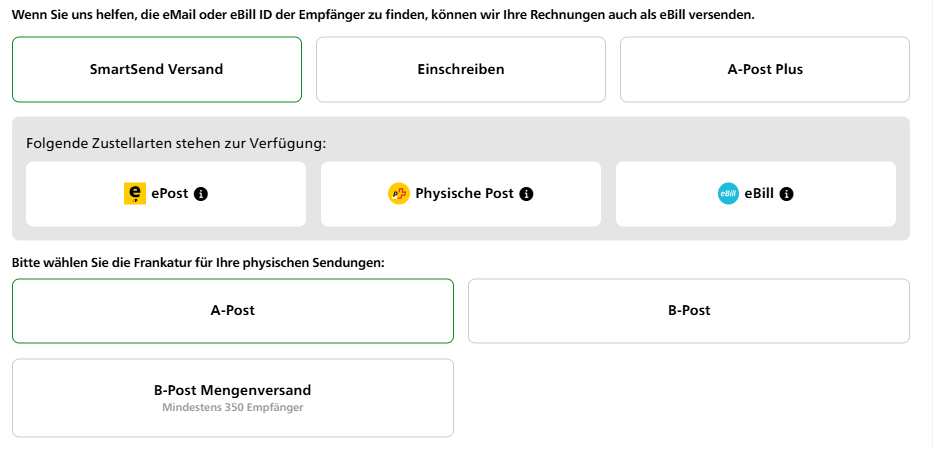
Neu
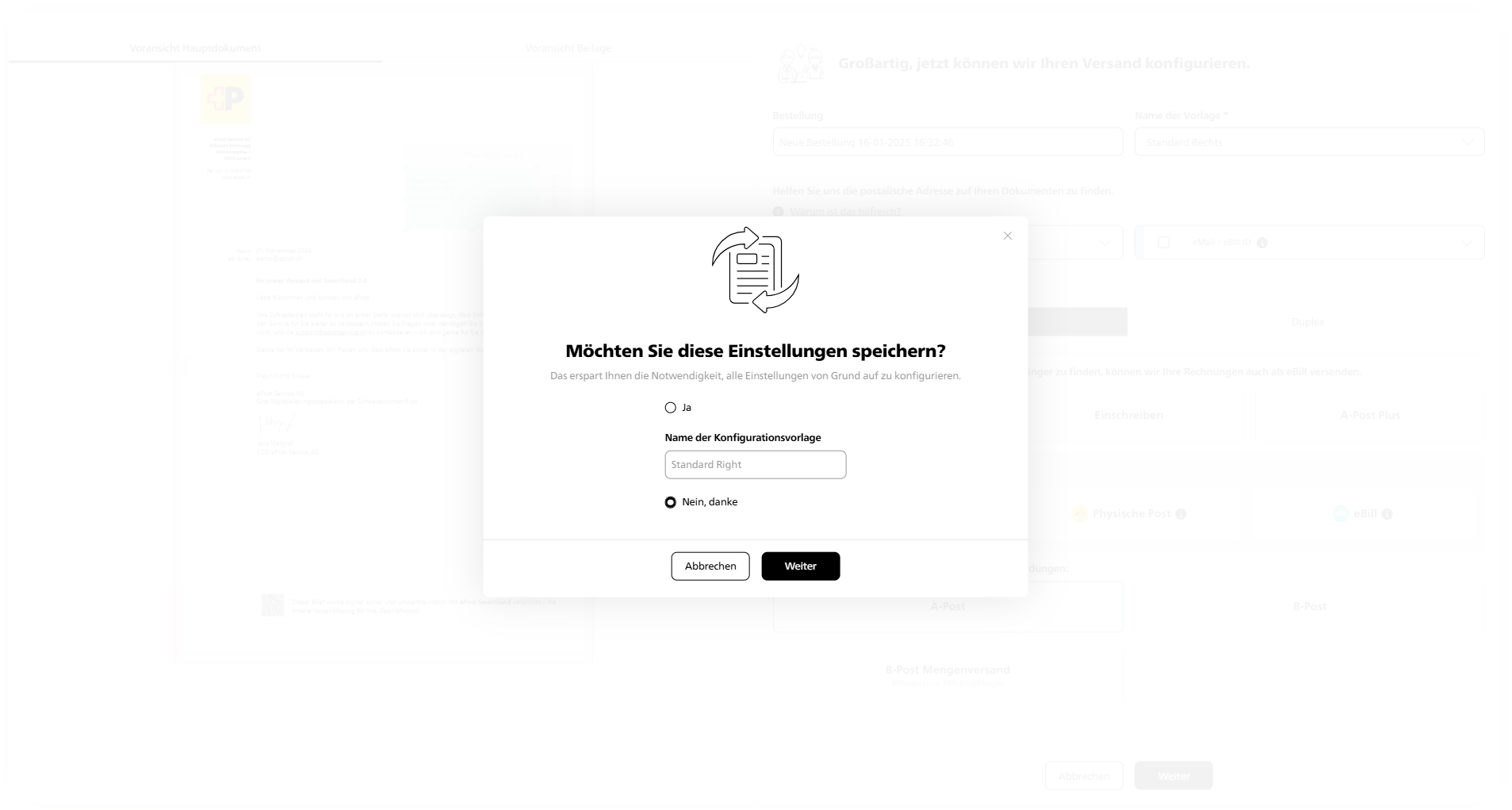
ePost Communities – sécurisé, organisé et le tout en une seule application
Sécurité maximale pour vos données
Les chats et les documents partagés sont cryptés de bout en bout, sans détours via des plateformes non sécurisées.
Partager et archiver des documents de façon ciblée
Sauvegarder des fichiers importants directement dans l’archive ePost et les retrouver à tout moment – finies les recherches pénibles.
Le tout en une seule application – en mode simple et pratique
Chatter, échanger des documents en toute sécurité et payer des factures – le tout en mode numérique, à un seul endroit et sans outils supplémentaires.

/FR/epost-communities-anleitung-1-fr.png?width=250&height=482&name=epost-communities-anleitung-1-fr.png)
/FR/epost-communities-anleitung-2.1-fr.png?width=250&height=482&name=epost-communities-anleitung-2.1-fr.png)
/FR/epost-communities-anleitung-2.2-fr.png?width=250&height=482&name=epost-communities-anleitung-2.2-fr.png)
/FR/epost-communities-anleitung-3.1-fr.png?width=250&height=482&name=epost-communities-anleitung-3.1-fr.png)
/FR/epost-communities-anleitung-3.2-fr.png?width=250&height=482&name=epost-communities-anleitung-3.2-fr.png)
/FR/epost-communities-anleitung-4-fr.png?width=250&height=482&name=epost-communities-anleitung-4-fr.png)
/FR/epost-communities-anleitung-5-fr.png?width=250&height=482&name=epost-communities-anleitung-5-fr.png)
